-
![]() Windows向けデータ復旧
Windows向けデータ復旧
- Data Recovery Wizard Free購入ダウンロード
- Data Recovery Wizard Pro 購入ダウンロード
- Data Recovery Wizard WinPE購入ダウンロード
- Partition Recovery購入ダウンロード
- Email Recovery Wizard購入ダウンロード
- おまかせデータ復旧サービス
概要:
WAVオーディオファイルが開きませんか?これらのファイルは破損することがあり、オーディオデータの重大な損失を引き起こし、ファイルの全体的な品質に影響を与えます。EaseUS Fixo Audio Repairやその他の5つの方法で、壊れたWAVファイルを修復する方法をご紹介します。
1.9GBのWAVファイルが読めません。とても重要な音声です!助けてください!
多くのお客様が直面する主な問題の一つは、音声ファイルの破損です。このような状況では、破損の原因や対処法が分からずお困りになるケースがよくあります。幸い、WAVファイルは修復可能で、元の状態に戻すことができます。この記事では、破損したWAVファイルを修復する最良の方法についてご説明します。
WAVファイルが誤って破損した場合でも、これらの音声ファイルは再生可能です。この問題を解決するには、EaseUS Fixoファイル修復のような専門的な音声修復ソフトウェアをご利用ください。EaseUS Fixoはほぼ全ての音声ファイル形式に対応しており、WindowsとMacの両方で破損したAACファイルやMP3ファイルの修復にも使用できます。
破損したWAVファイルを修復する手順:
ステップ1.「オーディオの修復」で「ファイルの追加」を選択し、修復したいオーディオファイルを追加します。
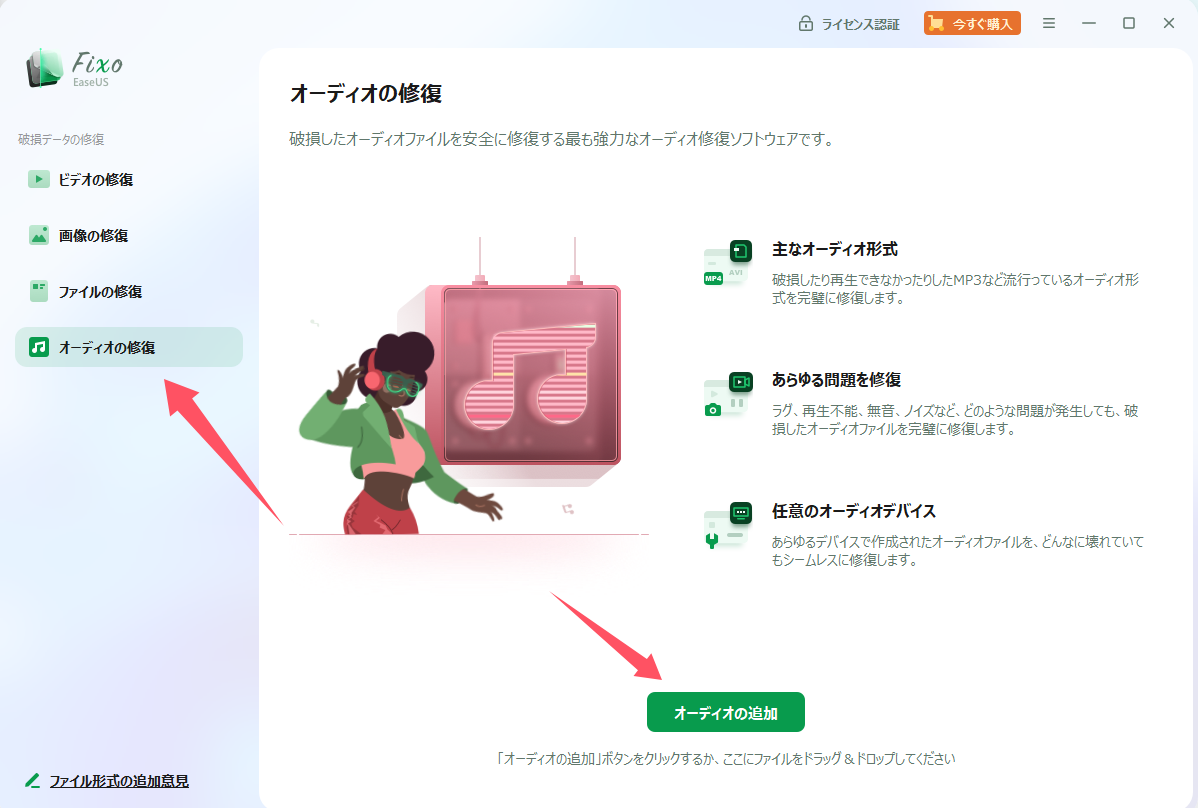
ステップ2.追加されたら、「すべてを修復」を選択して修復処理を開始します。ファイルのサイズや損傷の程度によって、しばらく時間がかかります。
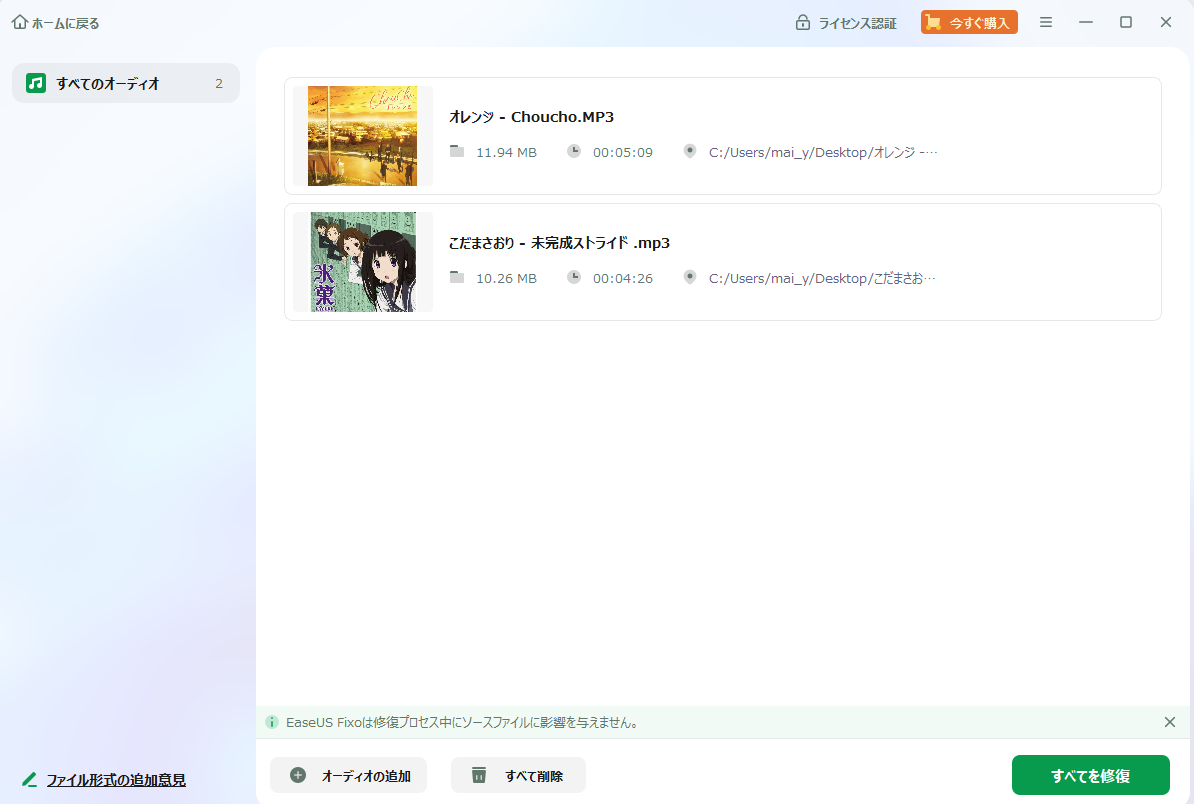
ステップ3.修復完了後にプレビューや保存してください。
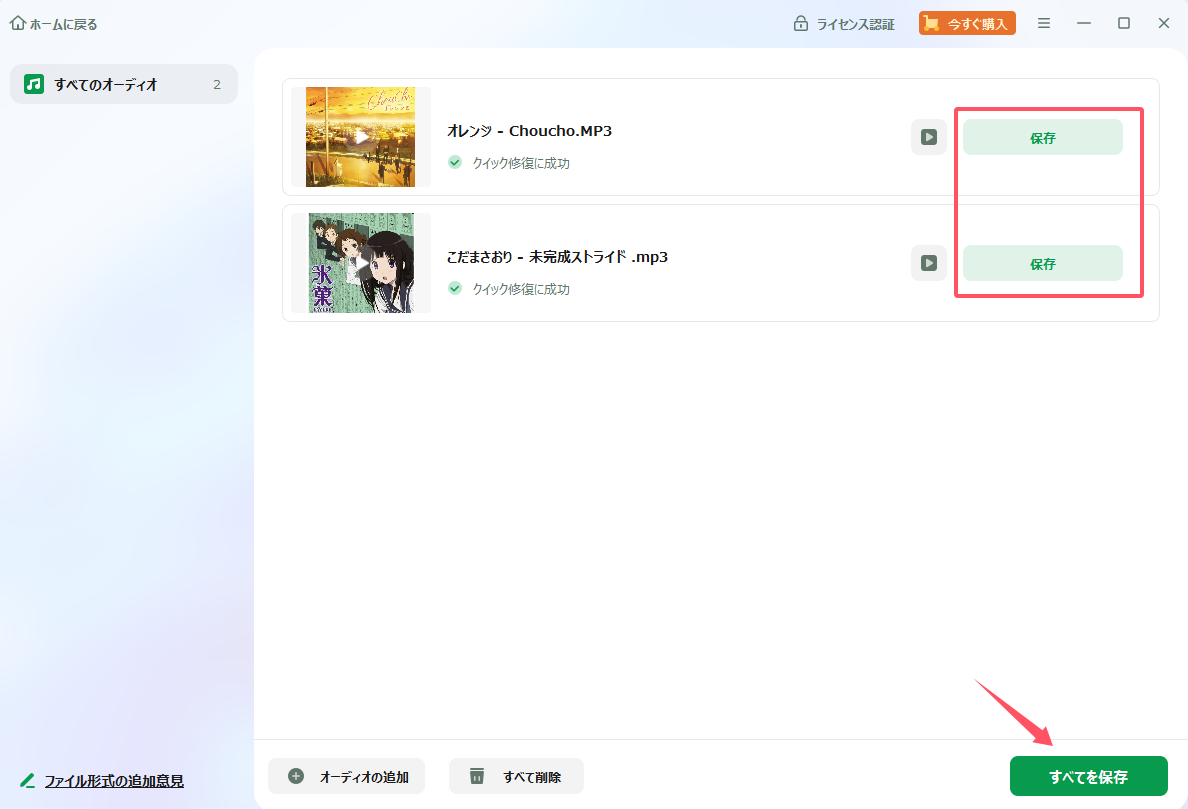
EaseUS Fixoをお使いのデバイスにインストールすれば、どんなに深刻な損傷であっても、あらゆるマルウェア感染に対処できるため、問題が発生することはありません。Windowsにインストールするだけで簡単に使い始められます。ファイル復元の問題を解決したい場合は、FacebookやTwitter、InstagramなどのSNSプラットフォームで共有してください!
オープンソースのオーディオ編集ソフト「Audacity」は、破損したWAVファイルの修復に役立ちます。オーディオ形式が分かっている場合、ファイル全体を生データとしてAudacityに読み込むことが可能です。
手順1.PCにAudacityをインストールし起動します。「ファイル」>「開く」を選択し、破損したWAVファイルをインポートします。
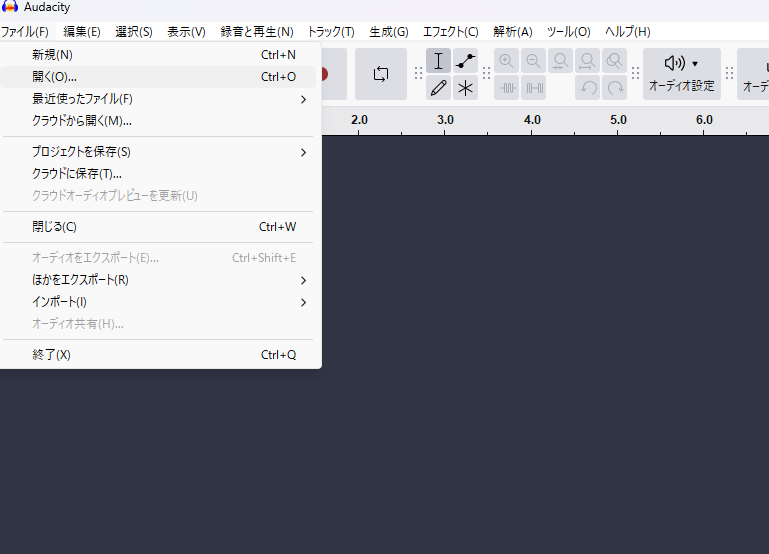
手順2.「表示」メニューから「波形にクリッピングを表示(オン/オフ)」を選択します。クリッピング部分が赤色で表示されます。
手順3.「ノイズ除去と修復」をクリックし、「修復」を選択します。
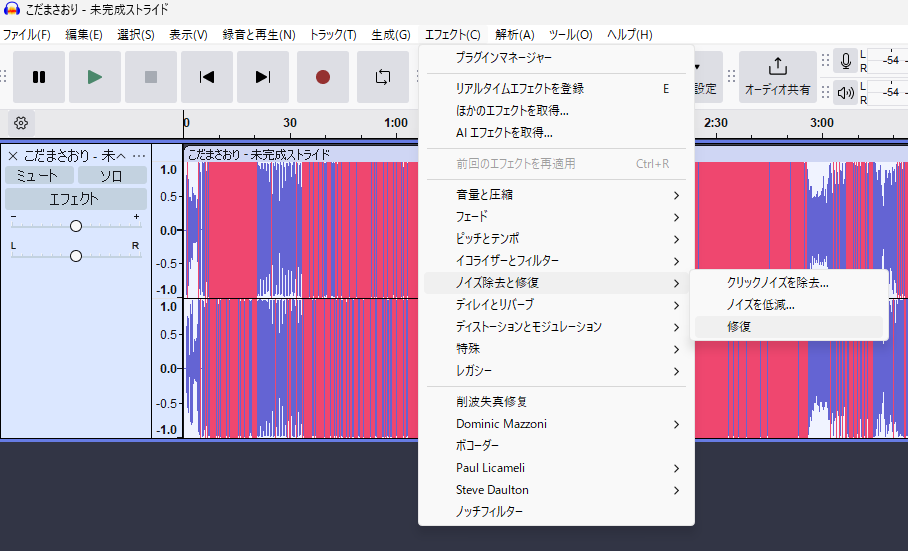
手順4.ツールが選択範囲を修復するまで待機します。修復完了後、「ファイル」>「エクスポート」で修正されたオーディオトラックを保存してください。
EaseUSオンラインファイル修復ツールを使用すると、インターネット接続があれば追加ソフトをダウンロードせずに、破損したファイルを無料で修復できます。わずか3つの簡単な手順で、破損したファイルを元の状態に復元することが可能です。
詳細はこちら:
ステップ1. EaseUS のオンライン動画修復サイトに移動します。「ビデオのアップロード」をクリックするか、直接ドラッグして、破損したMP4/MOV/AVI/MKV/3GP/FLV/MKV/WMV動画ファイルを追加します。

ステップ2. メールアドレスを入力し、「修復を開始します」をクリックして修復プロセスを開始します。入力したメールアドレスが有効であることを確認する必要があります。

ステップ3. 修復プロセスが終了するのをじっくり待ちます。メールで受け取ったリンクを通じて再度アクセスできます。

ステップ4. EaseUSからのメールが届きます。メールには抽出コードが記載されます。「ビデオをダウンロードする」をクリックし、コードを入力します。「わかりました」をクリックして修復したビデオを受け取ります。

VLCプレーヤーを使用して音声の歪みを修正する方法も有効です。このツールは無料で使いやすいインターフェイスを備えており、さらにPCの容量をほとんど占有しない軽量なプログラムです。インストールも簡単で、容量を気にする必要はありません。
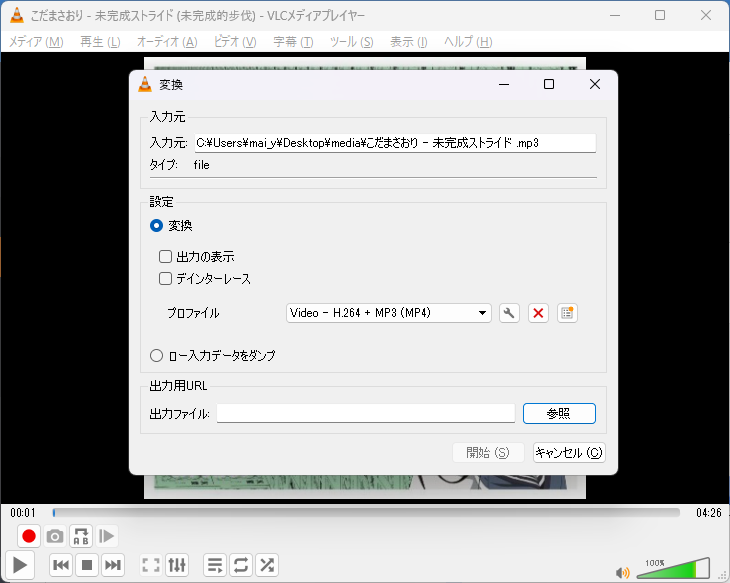
手順1. VLCプレーヤーをダウンロードし、画面の指示に従ってインストールします。
手順2. ツールを起動後、「メディア」オプションを選択し、「変換/保存」タブをクリックします。
手順3. 「ファイル」タブを選択し、ファイルを「追加」して、「参照」ボタンから保存先を指定します。
手順4. 最後に「開始」ボタンを押すと、VLCプレーヤーが破損したWAVファイルの修復を開始します。
※関連文章:VLCビデオ修復:VLCで壊れた動画を修復する方法
プロフェッショナル向けオーディオ編集ソフト「Adobe Audition」もWAVファイル修復ツールとして有効です。破損したセクションや不正なヘッダー、欠落データセグメントなど、様々なオーディオ問題を診断・修復する多様なオプションが用意されています。多少の操作経験が必要ですが、音声ファイルを救済する確実な方法です。
手順1. Adobe Auditionをダウンロードし、PCで実行します
手順2. 「ファイル」>「開く」を選択し、修復したい音声ファイルを指定します
手順3. ファイルをインポート後、「ウィンドウ」タブから「診断」を選択します。これにより左側に診断タブが表示され、様々なエフェクトを選択できるようになります
WAVファイルの修復は複雑で負担に感じる作業かもしれません。しかし、適切なツールと知識があれば、必ずしも難しいものではありません。この記事でご紹介したEaseUS Fixoオーディオ修復やEaseUSオンライン修復を使用すれば、音声ファイルを簡単に修復でき、音質を損なうことなく作業成果を保存し、スムーズなメディア再生を楽しむことができます。